'>

آپ کا کمپیوٹر خراب رہتا ہے ، اور یہ کبھی کبھی تصادفی طور پر گر جاتا ہے۔ لیکن فکر نہ کرو! ہم آپ کے مسئلے کو حل کرنے اور کمپیوٹر حادثے کا مسئلہ حل کریں .
کس طرح پی سی کو خراب کرتا ہے کو ٹھیک کرنے کے لئے؟
یہ حل ہیں جن کی آپ کوشش کرسکتے ہیں۔ آپ کو ان سب کو آزمانے کی ضرورت نہیں ہے۔ جب تک آپ کام کرنے والی چیز کو تلاش نہ کریں تب تک صرف اپنے راستے پر کام کریں۔
- اپنے کمپیوٹر کو دوبارہ بوٹ کریں
- یقینی بنائیں کہ آپ کا سی پی یو ٹھیک طرح سے کام کرتا ہے
- سیف موڈ میں بوٹ کریں
- اپنے ڈرائیوروں کو اپ ڈیٹ کریں
- سسٹم فائل چیکر چلائیں
میرا کمپیوٹر کیوں خراب ہوتا رہتا ہے؟
ایک کمپیوٹر یا سسٹم کریش عام طور پر ایک ہے ایپلی کیشن یا ہارڈویئر جزو کمپیوٹر پر ٹھیک سے کام کرنا بند ہوجاتا ہے ، اور آپ کو کبھی کبھی حادثے کی خرابی کی اطلاع بھی مل سکتی ہے ، بعض اوقات آپ کو کسی غلطی کا کوڈ بھی نظر نہیں آتا ہے اور آپ کا کمپیوٹر صرف کریش ہوتا رہتا ہے۔
زیادہ تر پی سی یا لیپ ٹاپ کریش ہونے کا نتیجہ ہیں ضرورت سے زیادہ گرمی ، ہارڈ ویئر ناقص ، خراب نظام یا ڈرائیور کی بدعنوانی ، وغیرہ۔ اگر آپ کریش کی وجہ نہیں جانتے ہیں تو ، آپ پی سی کے حادثے کو کم کرنے اور اسے ٹھیک کرنے کے لئے مندرجہ ذیل طریقے آزما سکتے ہیں۔
طریقہ 1: اپنے کمپیوٹر کو دوبارہ بوٹ کریں
اپنے کمپیوٹر کو دوبارہ شروع کرنے سے آپ کے سسٹم کو عمل کے دوران صحیح طریقے سے کام کرنے میں مدد مل سکتی ہے ، لہذا آپ کریش کو ٹھیک کرنے کے لئے اپنے کمپیوٹر کو دوبارہ شروع کرنے کی کوشش کر سکتے ہیں۔
1. اگر آپ اپنا استعمال کرسکتے ہیں ماؤس یا کی بورڈ ، آپ اپنے ماؤس یا کی بورڈ کے ذریعہ ایک عام ربوٹ انجام دے سکتے ہیں۔ آپ نیچے کسی بھی طرح کا انتخاب کرسکتے ہیں۔
اپنے ماؤس سے دوبارہ چلائیں
1) پر کلک کریں شروع کریں نیچے بائیں طرف بٹن
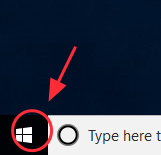
2) دائیں پر کلک کریں پاور بٹن ، اور کلک کریں بند کرو .
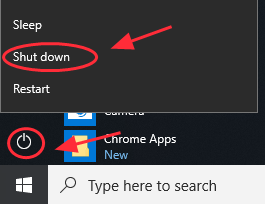
3) پھر آپ کا کمپیوٹر خود بند ہوجائے گا۔ مکمل طور پر بند ہونے کے بعد ، دبائیں پاور بٹن اپنے کمپیوٹر کو بوٹ کرنے کے لئے اپنے کمپیوٹر یا لیپ ٹاپ پر۔
اپنے کی بورڈ سے دوبارہ بوٹ کریں
1) اپنے کی بورڈ پر ، دبائیں ونڈوز لوگو کی اور ڈی اپنے ڈیسک ٹاپ پر جانا
2) دبائیں ALT کی اور F4 عین اسی وقت پر.
3) دبائیں داخل کریں آپ کے کمپیوٹر کو بند کرنے کے لئے.
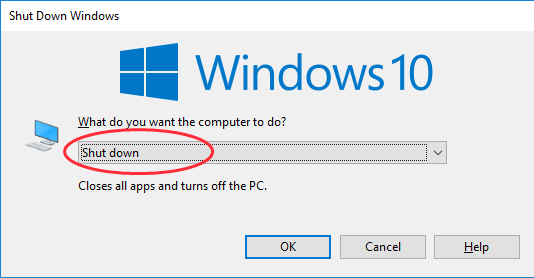
4) دبائیں پاور بٹن اسے آن کرنے کیلئے اپنے کمپیوٹر یا لیپ ٹاپ پر۔
2. اگر آپ عام طور پر اپنے پی سی / لیپ ٹاپ کو آف نہیں کرسکتے ہیں تو ، ایسا کریں دوبارہ شروع کرنے کیلئے ہارڈ ری سیٹ کریں . دبائیں دوبارہ شروع کرنے کا بٹن ، یا دبائیں اور دبائیں پاور بٹن آپ کے کمپیوٹر کو دوبارہ شروع کرنے کے لئے.
طریقہ نمبر 2: یقینی بنائیں کہ آپ کا سی پی یو ٹھیک طرح سے کام کرتا ہے
اگر آپ کا کمپیوٹر خراب ہونے کی وجہ سے رہتا ہے ضرورت سے زیادہ گرمی ، آپ کو جانچ کرنی چاہئے اور یہ یقینی بنانا چاہئے کہ آپ کا سی پی یو ٹھیک طرح سے کام کرتا ہے۔
1۔ اپنے کمپیوٹر کا معاملہ صاف کریں
اگر آپ کے پی سی کیس یا لیپ ٹاپ میں دھول چھا رہی ہے تو ، یہ آپ کے پرستار اور ہوا کے بہاؤ کو روک سکتا ہے۔ لہذا آپ کو یہ یقینی بنانے کے لئے پنکھے کے گرد کی خاک کو صاف کرنا چاہئے۔
2 مناسب وینٹیلیشن کو یقینی بنائیں
اپنے کمپیوٹر یا لیپ ٹاپ کو ایسی جگہ پر رکھیں جہاں اس میں ہوا کا بہتر ہوا ہو۔ کیس کو دوبارہ دیوار کے اوپر نہ دھکیلیں ، اور نہ ہی کسی کپڑے سے اس کے ہوائی مقامات کو مسدود کریں۔
3۔ یقینی بنائیں کہ شائقین چل رہے ہیں
اگر آپ کو اس بات کا یقین نہیں ہے کہ آپ کا کمپیوٹر زیادہ گرمی کیوں شروع کرتا ہے تو ، آپ اس کا معاملہ کھول سکتے ہیں اور چیک کر سکتے ہیں کہ تمام شائقین چل رہے ہیں۔
طریقہ 3: سیف موڈ میں بوٹ کریں
اگر آپ کا کمپیوٹر / لیپ ٹاپ کسی پروگرام یا ایپلیکیشن کی وجہ سے کریش ہو جاتا ہے تو ، آپ اس مسئلے کو ٹھیک کرنے کے لئے اپنے کمپیوٹر میں ایپلی کیشن ان انسٹال کرسکتے ہیں۔ اپنے کمپیوٹر کو سیف موڈ میں بوٹ کرنے کے لئے نیچے دیئے گئے اقدامات پر عمل کریں اور پھر ایپلی کیشنز کو ان انسٹال کرنے کی تشکیل کریں۔
مرحلہ 1: اپنے کمپیوٹر کو سیف موڈ میں بوٹ کریں
اگر آپ اپنے کمپیوٹر کو عام طور پر بوٹ کرسکتے ہیں
اگر آپ اپنے کمپیوٹر کو عام طور پر بوٹ نہیں کرسکتے ہیں
اگر آپ اپنے کمپیوٹر کو عام طور پر بوٹ کرسکتے ہیں تو ، آپ سیف موڈ میں بوٹ کرنے کی کوشش کر سکتے ہیں F8 کلید . یا اگر آپ لاگ ان اسکرین پر بوٹ کرسکتے ہیں تو ، آپ لاگ ان اسکرین سے سیف موڈ میں داخل ہوسکتے ہیں۔
1) اپنے کی بورڈ پر ، دبائیں شفٹ چابی.
2) دبانے کے دوران شفٹ کلید ، لاگ ان اسکرین پر (آپ اسے اسکرین کو سائن اسکرین کہہ سکتے ہیں) ، کونے کے نیچے دائیں طرف ، پاور بٹن پر کلک کریں اور پھر منتخب کریں دوبارہ شروع کریں . تب ونڈوز ونڈوز آر ای (بازیافت ماحول) کی سکرین لائے گی۔
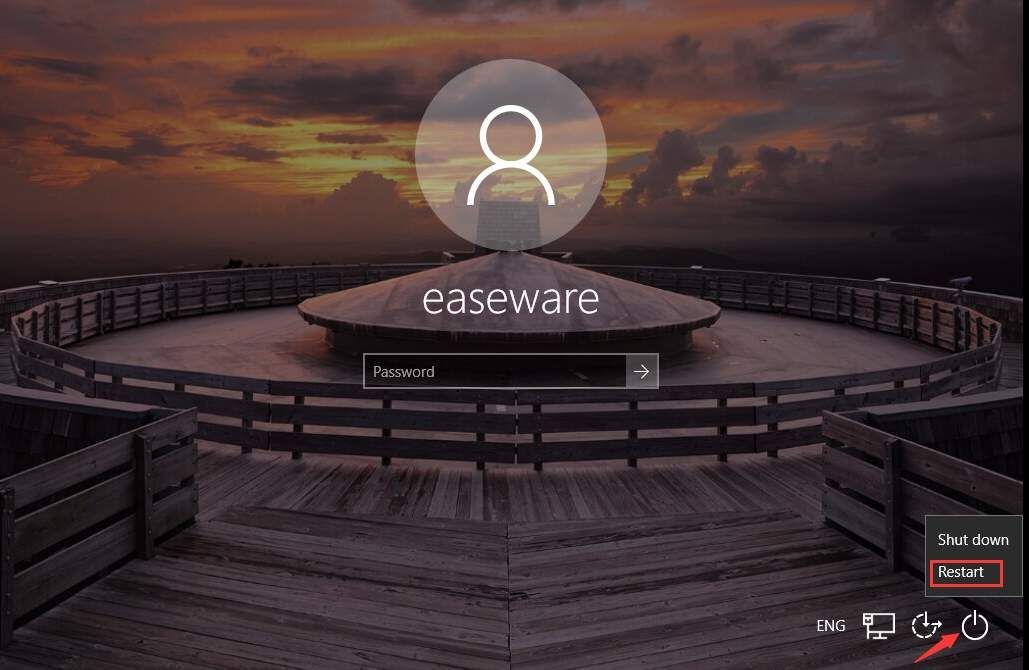
3) ونڈوز آر ای (بازیافت ماحول) سکرین پر ، کلک کریں دشواری حل .
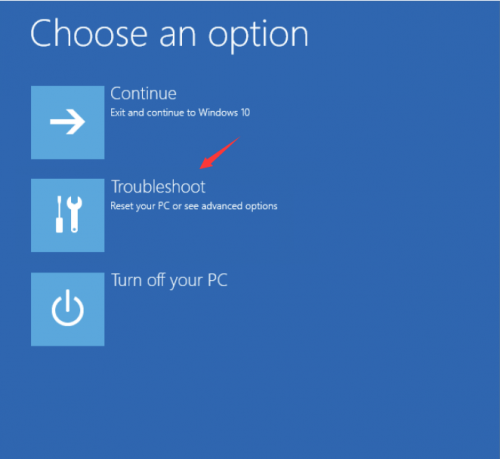
4) دشواری حل اسکرین پر ، کلک کریں اعلی درجے کے اختیارات .
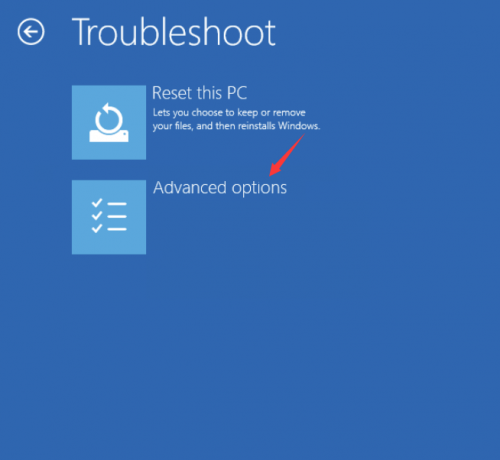
5) کلک کریں آغاز کی ترتیبات .
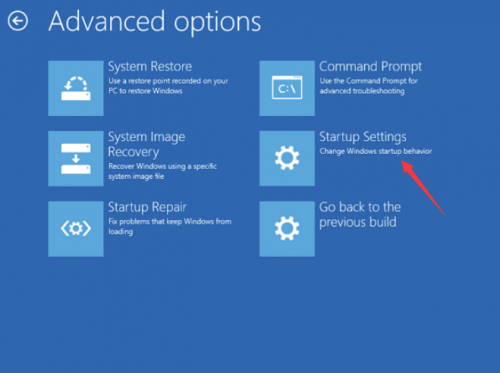
6) کلک کریں دوبارہ شروع کریں . کمپیوٹر دوبارہ شروع ہوتا ہے اور ایک اور اسکرین کھل جاتی ہے جس میں بہت سے مختلف اسٹارٹ اپ آپشنز دکھائے جاتے ہیں۔
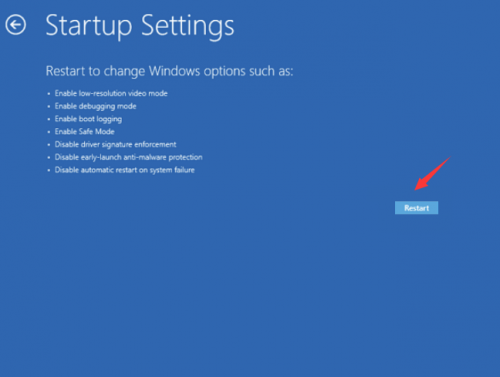
7) اپنے کی بورڈ پر ، دبائیں 4 بغیر نیٹ ورک کے سیف موڈ میں داخل ہونے کیلئے نمبر کی۔ (اگر آپ کو سیف موڈ میں بوٹ کرنے کے بعد کچھ آن لائن ریسرچ کرنے کی ضرورت ہو تو ، پریس کو دبائیں 5 نیٹ ورک تک رسائی کے ساتھ سیف موڈ میں داخل ہونے کے لئے نمبر کی۔)
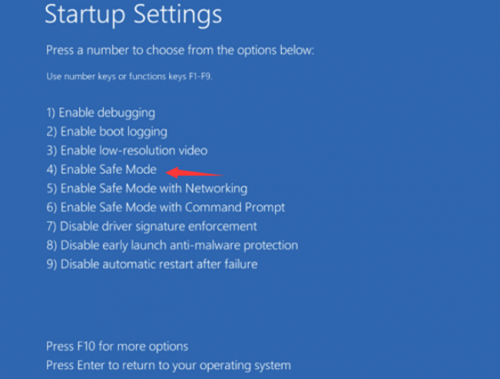
اگر آپ عام طور پر اپنا کمپیوٹر بوٹ نہیں کرسکتے ہیں تو ، آزمائیں:
1) یقینی بنائیں کہ آپ کا کمپیوٹر بند ہے۔
2) دبائیں طاقت بٹن اپنے پی سی کو آن کرنے کے ل then ، پھر تھامیں پاور بٹن نیچے جب تک پی سی خود بخود بند نہ ہوجائے (لگ بھگ 5 سیکنڈ)۔ جب تک آپ اس کو نہ دیکھیں اس کو 2 بار سے زیادہ دہرائیں خودکار مرمت کی تیاری (اسکرین شاٹ کے نیچے ملاحظہ کریں)
نوٹ: اس اقدام کا مقصد خودکار مرمت کی اسکرین تیار کرنا ہے۔ جب ونڈوز ٹھیک سے بوٹ نہیں ہوتا ہے ، تو یہ اسکرین پاپ اپ ہوجاتی ہے اور ونڈوز خود ہی مسئلے کو دور کرنے کی کوشش کرتا ہے۔ اگر آپ نے کمپیوٹر کو طاقتور بناتے وقت پہلی بار اس اسکرین کو دیکھا ہے تو ، اس مرحلے کو چھوڑ دیں۔
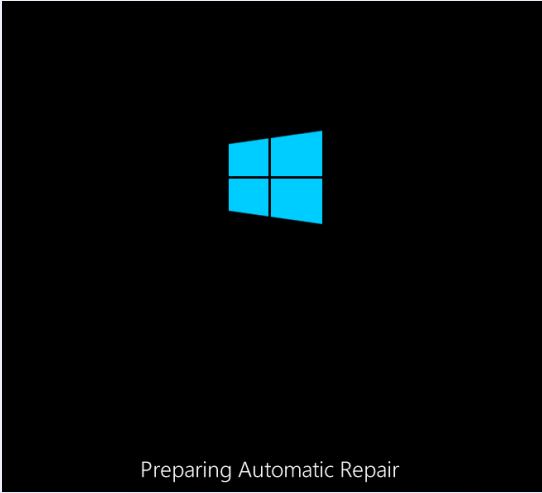
پھر اپنے کمپیوٹر کی تشخیص کے لئے ونڈوز کا انتظار کریں۔
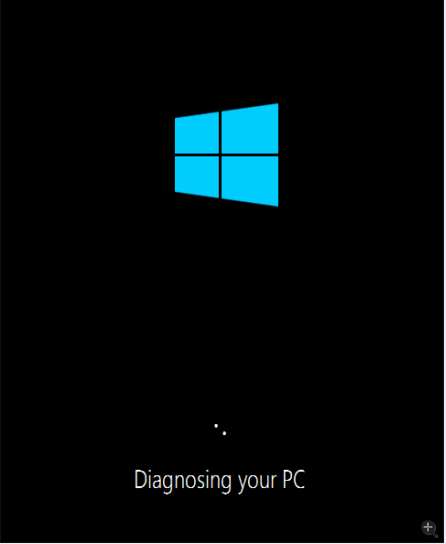
3) کلک کریں اعلی درجے کے اختیارات ، تب سسٹم ونڈوز آر ای (بازیافت ماحول۔) اسکرین لائے گا۔
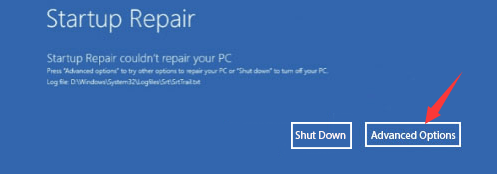
4) ونڈوز آر ای (بازیافت ماحول) سکرین پر ، کلک کریں دشواری حل .
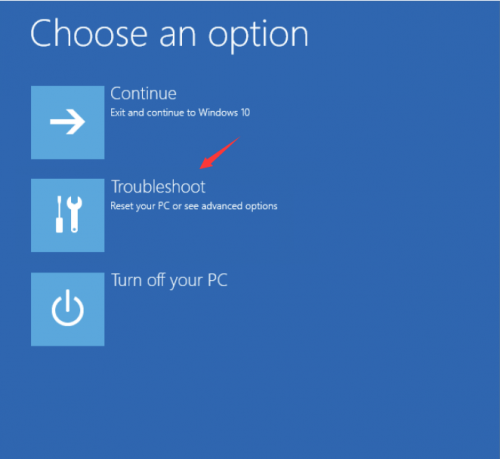
5) ٹربل ٹشو اسکرین پر ، کلک کریں اعلی درجے کے اختیارات .
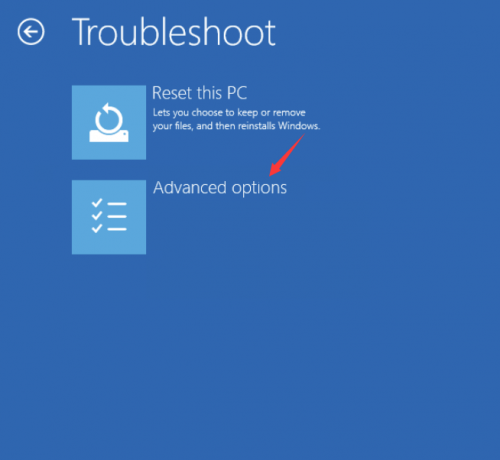
6) کلک کریں آغاز کی ترتیبات جاری رکھنے کے لئے.
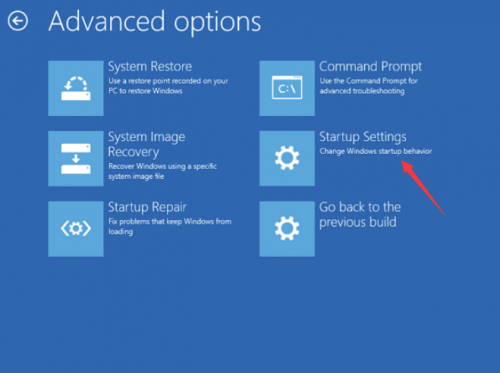
7) کلک کریں دوبارہ شروع کریں . کمپیوٹر دوبارہ شروع ہوتا ہے اور ایک اور اسکرین کھل جاتی ہے جس میں اسٹارٹ اپ کے مختلف اختیارات کی فہرست دکھائی جاتی ہے۔
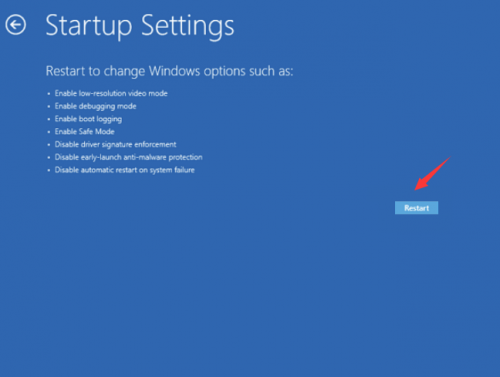
8) اپنے کی بورڈ پر ، دبائیں 4 بغیر نیٹ ورک کے سیف موڈ میں داخل ہونے کیلئے نمبر کی۔ (اگر آپ کو سیف موڈ میں بوٹ کے بعد کچھ آن لائن ریسرچ کرنے کی ضرورت ہے تو ، پریس کو دبائیں 5 نیٹ ورک تک رسائی کے ساتھ سیف موڈ میں داخل ہونے کے لئے نمبر کی۔)
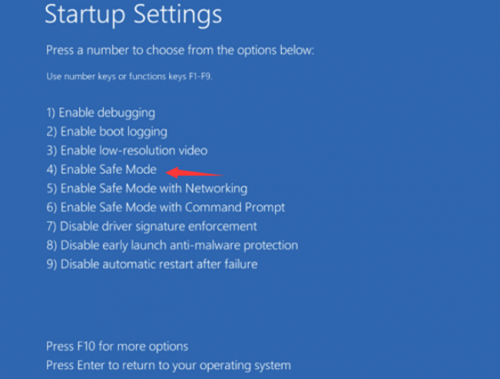
اس سے آپ کو سیف موڈ میں آنے میں مدد ملنی چاہئے۔ اگر آپ ونڈوز 8 یا ونڈوز 7 کا استعمال کررہے ہیں تو ، آپ مزید ہدایات کے ل this اس مضمون کو چیک کرسکتے ہیں: ونڈوز 10 ، 7 ، 8 ، 8.1 ، ایکس پی اور وسٹا میں سیف موڈ کیسے درج کریں؟
مرحلہ 2: انسٹال کرنے والے ایپلی کیشنز کو فعال کرنے کے لئے تشکیل کریں
ایک بار جب آپ سیف موڈ میں ہوجائیں تو ، آپ کو عام طور پر ایپلی کیشنز کو انسٹال یا ان انسٹال کرنے کی اجازت نہیں ہوتی ہے۔ لیکن اس کے لئے ایک کام ہے۔ آپ اسے فعال کرنے کے لئے نیچے دی گئی ہدایات پر عمل کرسکتے ہیں۔
1) اپنے کی بورڈ پر ، دبائیں ونڈوز لوگو کی اور R ایک ہی وقت میں رکوع کی دعا کرنا.
2) ٹائپ کریں regedit اور کلک کریں ٹھیک ہے .
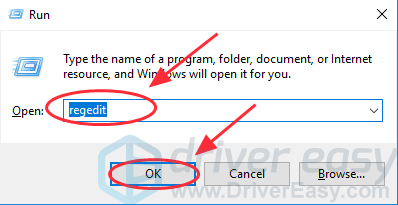
3) رجسٹری ایڈیٹر میں ، جائیں HKEY_LOCAL_MACHINE Y SYSTEM CurrentControlSet کنٹرول سیف بوٹ کم سے کم
(اگر آپ نیٹ ورک کے ساتھ سیف موڈ میں ہیں تو ، آپ کو جانا چاہئے HKEY_LOCAL_MACHINE Y سسٹم کرنٹکنٹرولس سیٹ کنٹرول سیف بوٹ نیٹ ورک .)
3) دائیں کلک کریں کم سے کم . (اگر آپ نیٹ ورک کے ساتھ سیف موڈ میں ہیں تو ، آپ کو دائیں کلک کرنا چاہئے نیٹ ورک 。)
4) منتخب کریں نئی کلید .
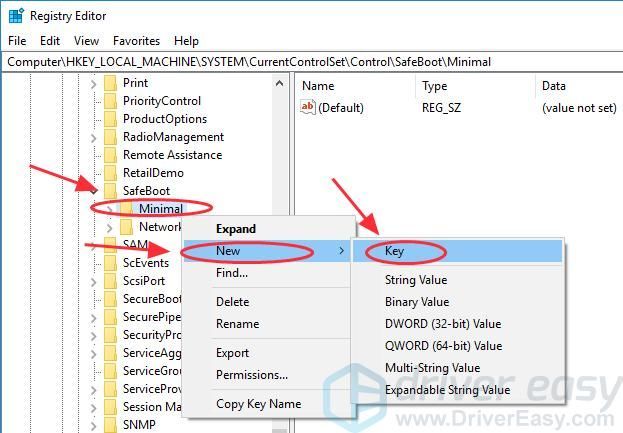
5) کلید کے ساتھ نام بتائیں MSIServer .
6) تبدیل کریں ڈیفالٹ ڈیفالٹ ویلیو کرنے کے لئے خدمت .
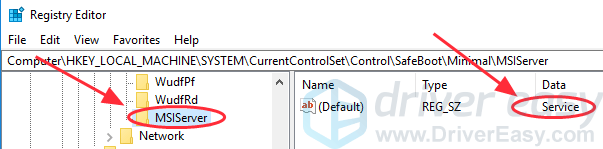
7) رجسٹری ایڈیٹر بند کریں ، اور آپ کو اب درخواست انسٹال کرنے کے قابل ہونا چاہئے۔
8) اس ایپلی کیشن کو انسٹال کرنے کے بعد جو کریش کا سبب بنتا ہے ، اپنے کمپیوٹر کو نارمل موڈ میں ربوٹ کریں اور اب اسے کام کرنا چاہئے۔
طریقہ 4: اپنے ڈرائیورز کو اپ ڈیٹ کریں
ڈرائیور کی بدعنوانی بھی حادثے کا سبب بن سکتی ہے ، اور آپ اس مسئلے کو حل کرنے کے ل your اپنے ڈرائیوروں کو اپ ڈیٹ کرنے کی کوشش کر سکتے ہیں۔
اپنے ڈرائیوروں کو اپ ڈیٹ کرنے کے دو طریقے ہیں: دستی طور پر اور خود بخود .
اپنے ڈرائیوروں کو دستی طور پر اپ ڈیٹ کریں -آپ اپنے ڈرائیور کو اپ ڈیٹ کرسکتے ہیں آلہ منتظم . یا آپ کر سکتے ہیںپھر اپنے ڈرائیوروں کی کارخانہ دار کی ویب سائٹ پر جائیں صحیح ڈرائیور کو تلاش اور انسٹال کریں آپ کے کمپیوٹر کے لئے۔
اپنے ڈرائیوروں کو خود بخود اپ ڈیٹ کریں اگر آپ ڈرائیوروں کے ساتھ گھومنے پھرنے سے واقف نہیں ہیں تو ، آپ خود بخود یہ کام کرسکتے ہیں آسان ڈرائیور .
ڈرائیور ایزی آپ کے کمپیوٹر کو اسکین کرے گا اور تمام پریشانی والے ڈرائیوروں کا پتہ لگائے گا۔ آپ کو اپنے ونڈوز OS کو جاننے کی ضرورت نہیں ہے۔ آپ کو غلط ڈرائیوروں کو ڈاؤن لوڈ کرنے کا خطرہ مول لینے کی ضرورت نہیں ہے۔ آپ ڈرائیوروں کو خود بخود تازہ کاری کرسکتے ہیں مفت یا پھر پرو ورژن آسان ڈرائیور لیکن پرو ورژن کے ساتھ یہ صرف لیتا ہے 2 کلکس (اور آپ کو مکمل مدد ملتی ہے اور 30 دن کے پیسے واپس کرنے کی گارنٹی ).
1) ڈاؤن لوڈ کریں اور ڈرائیور ایزی انسٹال کریں۔
2) آسان ڈرائیور چلائیں اور کلک کریں جائزہ لینا . اس کے بعد ڈرائیور ایزی کسی بھی پریشانی کے ڈرائیوروں کا پتہ لگائے گا۔
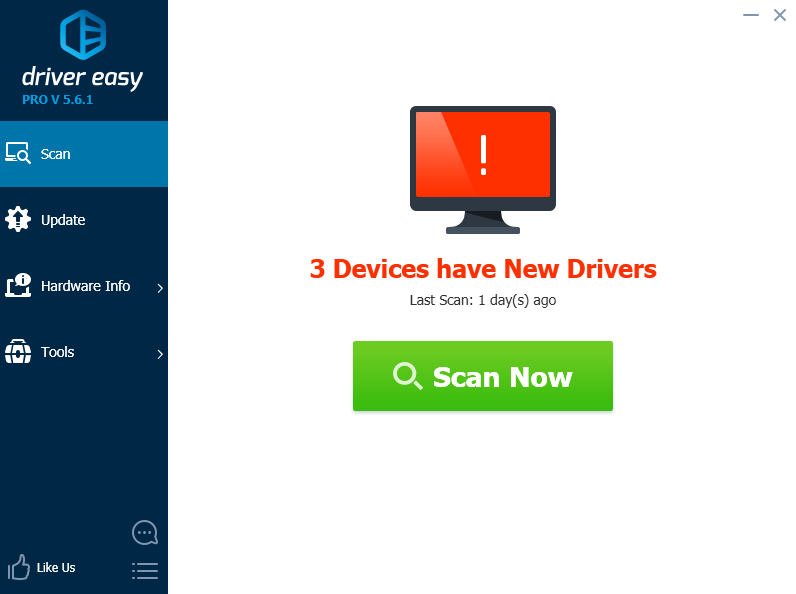
3) پر کلک کریں اپ ڈیٹ ڈرائیور کا صحیح ورژن خود بخود ڈاؤن لوڈ اور انسٹال کرنے کے لئے جھنڈے والے آلہ کے نام کے ساتھ والے بٹن پر (آپ اس کے ساتھ یہ کرسکتے ہیں مفت ورژن ).
یا کلک کریں تمام تجدید کریں آپ کے سسٹم میں موجود تمام ڈرائیوروں کا صحیح ورژن خود بخود ڈاؤن لوڈ اور انسٹال کرنا جو غائب ہیں یا پرانی ہیں۔ (اس کی ضرورت ہے پرو ورژن جو مکمل تعاون اور ایک کے ساتھ آتا ہے 30 دن کے پیسے واپس کرنے کی گارنٹی . جب آپ کلک کریں گے تو آپ کو اپ گریڈ کرنے کا اشارہ کیا جائے گا تمام تجدید کریں .)
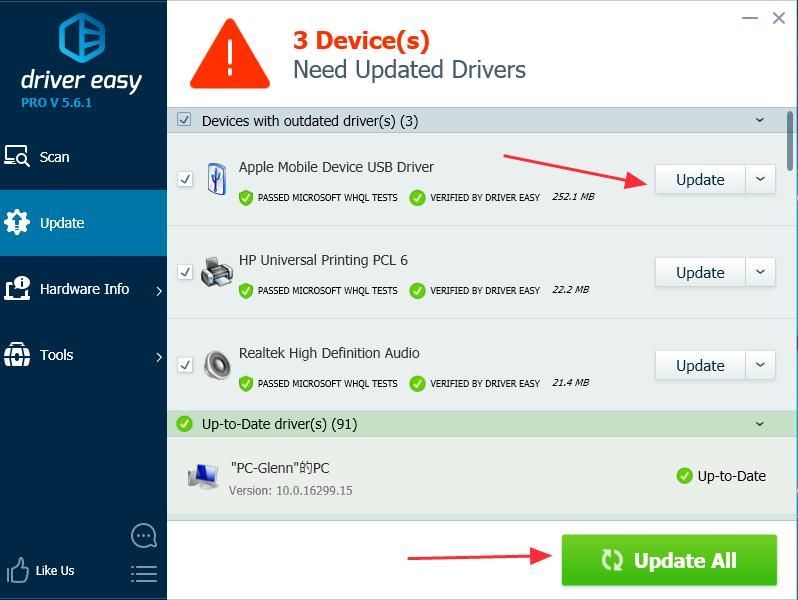
4) اپنے پی سی کو دوبارہ شروع کریں اور دیکھیں کہ آیا حادثے کا حل نکل گیا ہے۔
طریقہ 5: سسٹم فائل چیکر چلائیں
سسٹم فائل چیکر ٹول آپ کو کسی بھی خراب شدہ سسٹم فائلوں کی مرمت کے ل useful مفید ہے اور کریش ہونے والے مسئلے کو ٹھیک کرسکتا ہے۔
اگر آپ اپنے کمپیوٹر کو عام طور پر بوٹ نہیں کرسکتے ہیں تو ، آپ کو پہلے کمانڈ پرامپٹ کے ساتھ اپنے کمپیوٹر کو سیف موڈ میں بوٹ کرنا چاہئے۔
1) اپنے کمپیوٹر میں بوٹ کریں کمانڈ پرامپٹ کے ساتھ سیف موڈ . (کلک کریں یہاں کی پیروی کرنے کے لئے مرحلہ 1) قدم 7) جب آپ اپنے کمپیوٹر کو عام طور پر بوٹ نہیں کرسکتے ہیں تو سیف موڈ میں بوٹ کریں۔)
2) ایک بار جب آپ اسٹارٹ اپ سیٹنگ والے صفحے پر ہوں تو دبائیں 6 نمبر کی کلید میں داخل کرنے کے لئے اپنے کی بورڈ پر کمانڈ پرامپٹ کے ساتھ سیف موڈ .

2) ایک بار جب آپ کمانڈ پرامپٹ کے ساتھ سیف موڈ میں ہوں تو ٹائپ کریں ایس ایف سی / سکین کمانڈ پرامپٹ میں۔
3) کمانڈ مکمل ہونے کا انتظار کریں اور اس سے پائے جانے والے کسی بھی معاملے کو خود بخود ٹھیک ہوجائے گا۔
4) مکمل ہونے کے بعد ، بند کریں کمانڈ پرامپٹ اور اپنے پی سی کو نارمل موڈ میں دوبارہ اسٹارٹ کریں۔ اب اسے کام کرنا چاہئے۔
اگر آپ اپنے کمپیوٹر کو عام طور پر بوٹ کرسکتے ہیں تو:
1) ٹائپ کریں سینٹی میٹر ٹاسک بار کے سرچ باکس میں۔ دائیں کلک کریں کمانڈ پرامپٹ (اگر آپ ونڈوز 7 استعمال کررہے ہیں تو ، منتخب کرنے کے لئے سی ایم ڈی پر دائیں کلک کریں) انتظامیہ کے طورپر چلانا . پھر کلک کریں جی ہاں تصدیق کے لئے.
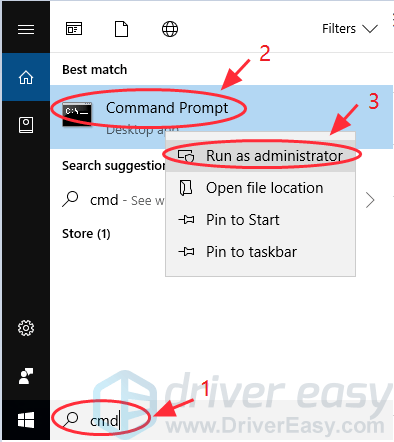
2) ٹائپ کریں ایس ایف سی / سکین کمانڈ پرامپٹ ، اور دبائیں داخل کریں .
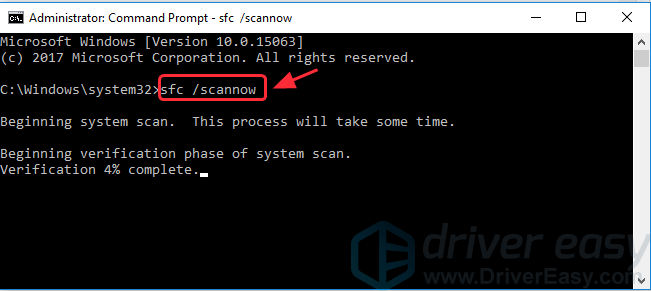
3) کچھ منٹ انتظار کریں۔ یہ اسکین کرنے کے بعد پتہ چلنے والے امور کو خود بخود حل کرنے کی کوشش کرے گا۔ کے بعد تصدیق 100٪ مکمل ، کمانڈ پرامپٹ کو بند کریں اور اس پروگرام کو لانچ کرنے کی کوشش کریں جو نقص پیدا کرتا ہے۔
یہ آپ کے ل trouble پریشانی کا ازالہ کرنے کے طریقے ہیں کمپیوٹر کے حادثے کو حل کریں . آپ کریشگ مسئلے کو ٹھیک کرنے کے لئے سسٹم ریسٹور بھی آزما سکتے ہیں۔ اگر آپ کے کوئی سوالات ہیں تو بلا جھجھک تبصرہ کریں۔

![مائن کرافٹ سرور سے منسلک نہیں ہوسکتا [فکسڈ]](https://letmeknow.ch/img/network-issues/70/minecraft-can-t-connect-server.jpg)




![[حل شدہ] ونڈوز 10 سست انٹرنیٹ](https://letmeknow.ch/img/knowledge-base/68/windows-10-slow-internet.png)